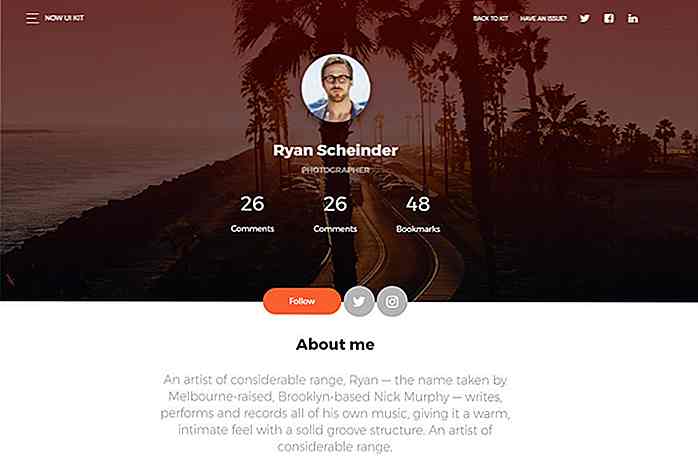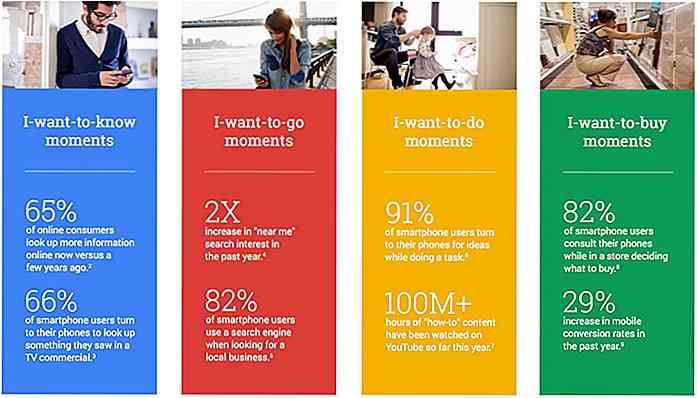it.hideout-lastation.com
it.hideout-lastation.com
Come costruire il cloud (privato) Self-Hosted gratuitamente
Se desideri scaricare cloud pubblici come Dropbox e Google Drive e creare un cloud self-hosted per il tuo team o azienda, Nextcloud è la soluzione ideale. Fornisce quasi tutte le funzionalità necessarie di un provider di archiviazione cloud insieme a tutti i vantaggi di controllo e sicurezza di una soluzione privata ospitata autonomamente.
In questo post, troverò innanzitutto un provider di hosting che supporta Nextcloud, quindi installerò questa soluzione per creare il mio cloud privato. Se hai bisogno di un cloud privato, segui questo tutorial per crearne uno usando Nextcloud .
Perché usare Nextcloud?
Ciò che ha attirato la mia attenzione a prima vista è che Nextcloud ha un immenso supporto per le piattaforme più diffuse, sia mobili che desktop. Fornisce app native per la maggior parte dei sistemi operativi, consentendo a te o al tuo team di lavorare da qualsiasi dispositivo o luogo. Ciò significa che non ci sono più costi di infrastruttura, per fortuna.
Questo è solo l'inizio: Nextcloud ospita molte più funzionalità che lo rendono una straordinaria soluzione di private cloud. Alcune delle sue caratteristiche salienti includono:
- Soluzione self-hosted - Nextcloud può essere ospitato praticamente ovunque, a casa o in ufficio, in un centro dati o in un provider di hosting, offrendoti un controllo totale laddove i suoi sviluppatori non hanno accesso ai tuoi dati.
- Funzionalità di condivisione : Nextcloud consente di condividere i file in tutta tranquillità. Puoi condividere file con chiunque sul tuo cloud o fuori dal tuo cloud utilizzando link protetti da password e possono anche caricare file.
- Sicurezza in primis - Nextcloud offre pratiche di sicurezza e standard di settore come la funzionalità di crittografia end-to-end. Supporta schemi di autenticazione, controllo e autorizzazione popolari.
- Un sacco di integrazioni - Nextcloud viene fornito con il supporto per le integrazioni - app e servizi per estendere la funzionalità del cloud. Ad esempio, puoi gestire attività, modificare file in Markdown e fare di più.
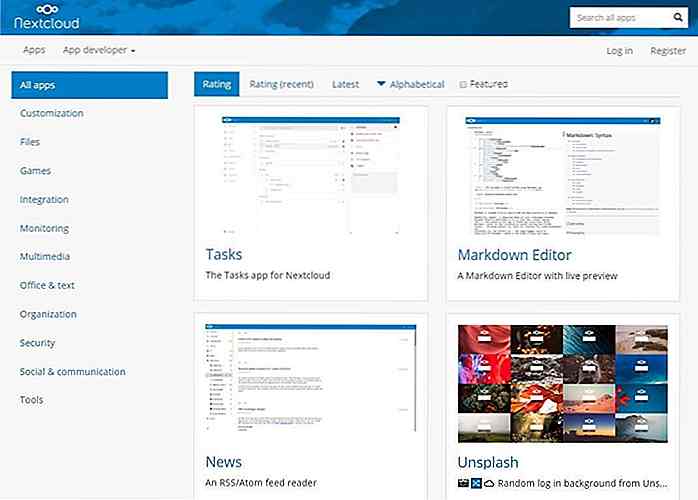 Dove provare Nextcloud?
Dove provare Nextcloud? Se stai cercando un account gratuito per provare Nextcloud, puoi utilizzare i provider di hosting che offrono le istanze gestite di Nextcloud. Tuttavia, un account gratuito potrebbe non fornire grandi dimensioni di archiviazione o supporto per tutte le app o le funzionalità.
Di seguito è riportato un elenco di tali servizi per provare Nextcloud immediatamente :
- Dediserve - Assegna un totale di 10 GB nel tuo account gratuito.
- oCloud.de Fornisce un account gratuito con 1 GB di spazio di archiviazione.
- OwnDrive - Offre un account da 1 GB con supporto per alcune app.
- Serverdiscounter : dispone di uno spazio di archiviazione enorme di 5 GB.
- Unixcorn : consente l'iscrizione rapida e offre 1 GB di spazio.
- Wölkli : offre un account con 1 GB di spazio di archiviazione gratuito.
Come installare Nextcloud?
Nextcloud può essere installato sul tuo server usando uno dei tre metodi:
- Installazione Web - È il modo più rapido per installare Nextcloud sul server, specialmente nell'hosting condiviso. Devi caricare un singolo file sul tuo server ed eseguirlo, scarica e installa questa soluzione.
- File di archivio : è l'opzione consigliata per un proprietario del server. Devi caricare il suo pacchetto completo (come archivio) ed estrarne il contenuto in una cartella sul tuo server web per renderlo disponibile pubblicamente per tutti.
- Appliance : è il metodo più semplice per le persone non esperte di tecnologia, ma è di nuovo applicabile per i proprietari di server. Devi scaricare un file immagine con Nextcloud preinstallato e caricarlo sul tuo computer.
Requisiti di sistema
Parliamo innanzitutto dei requisiti di sistema necessari per l'installazione e l'esecuzione di un cloud privato utilizzando Nextcloud. Poiché la maggior parte dei provider di hosting gratuiti offre un servizio di hosting basato su distribuzione Linux, quindi mi concentrerò sui requisiti per tale servizio di seguito. È possibile verificare i requisiti di sistema completi qui.
- Server OS: CentOS 6.5 o 7, Debian 8+, openSUSE LEAP 42.1 o successivo, Red Hat Enterprise Linux 6.5 o successivo, SUSE Linux Enterprise Server 11 SP3 o 12 e Ubuntu 14.04 e versioni successive LTS sono supportati.
- Memoria: Minimo 128 MB, ma si consigliano 512 MB di RAM.
- Memoria: minimo 500 MB, ma dipende dalle tue esigenze. Inoltre, il server deve consentire un file con dimensioni di 65 MB per l'installazione di Nextcloud utilizzando il metodo preferito di utilizzo di un programma di installazione Web (file php singolo).
- Server Web: Apache 2.4 (php-fpm, mod_php) o Nginx (php-fpm).
- Database: MySQL o MariaDB 5.5+ e PostgreSQL 9 e 10.
- PHP: PHP 5.6 e le sue versioni più recenti sono supportate da Nextcloud.
Fornitore di hosting gratuito
Avevo bisogno di un fornitore di hosting per creare il mio cloud personale. Stavo cercando un servizio gratuito in quanto il mio cloud è solo per l'archiviazione temporanea, ma se sei abbastanza serio, si prega di optare per un buon hosting o acquistare un VPS per questa attività.
Detto questo, sono andato a caccia per trovare un hosting gratuito che corrisponda ai requisiti minimi di sistema necessari per Nextcloud. E devo condividere che non è stato facile trovare un host web gratuito per questa soluzione. Dopo ore di ricerche e provando 10-20 fornitori, ho trovato che 000Webhost funziona perfettamente .
Installiamo Nextcloud
In questo tutorial, installerò Nextcloud usando il primo metodo, cioè utilizzando un programma di installazione web . Il motivo è che ho intenzione di mantenere questo processo facile per tutti voi ed è l' unico metodo che funziona bene su hosting condiviso .
Segui i passaggi seguenti per iniziare a utilizzare il tuo cloud privato:
- Prima di tutto, apri questo link e passa alla scheda "Web Installer" (nella parte inferiore della pagina) e scarica il file menzionato nel primo passaggio.
- Vedrai la procedura guidata di installazione di Nextcloud. Fare clic su Avanti per iniziare.
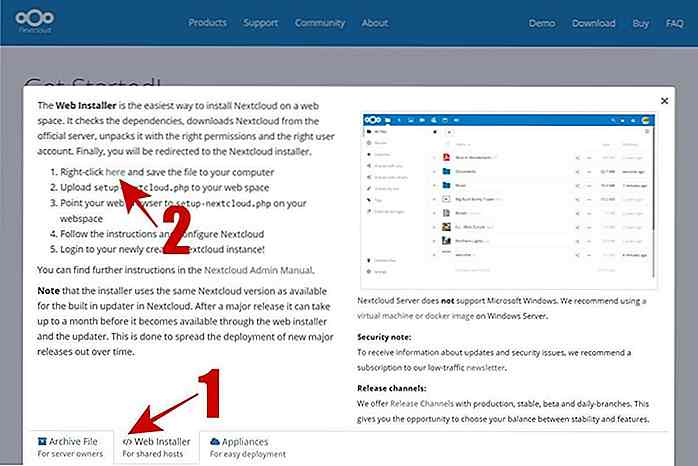 Vai alla dashboard del tuo server e apri il file manager. Ad esempio, in 000Webhost, vedrai la seguente dashboard.
Vai alla dashboard del tuo server e apri il file manager. Ad esempio, in 000Webhost, vedrai la seguente dashboard.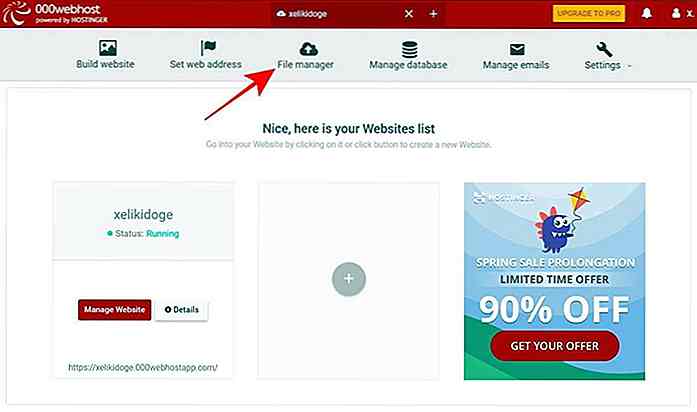 Una volta nel file manager, fai clic sul pulsante di caricamento. Tieni presente che potresti visualizzare una schermata diversa in base al tuo server o host.
Una volta nel file manager, fai clic sul pulsante di caricamento. Tieni presente che potresti visualizzare una schermata diversa in base al tuo server o host.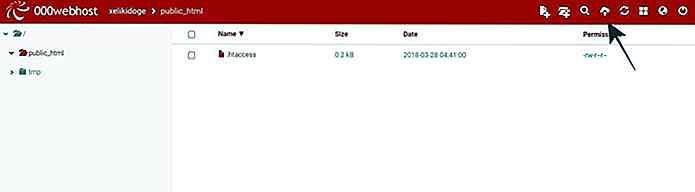 Ora seleziona il file 'setup-nextcloud.php' (che hai scaricato al punto # 1) dal tuo computer e caricalo sul tuo server usando il file manager.
Ora seleziona il file 'setup-nextcloud.php' (che hai scaricato al punto # 1) dal tuo computer e caricalo sul tuo server usando il file manager.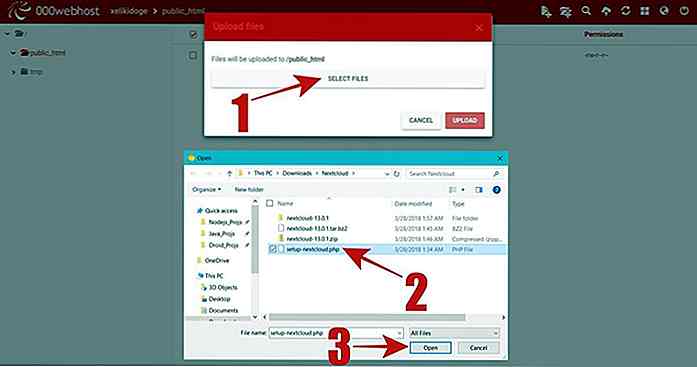 Dopo aver caricato il file, apri "tuo-dominio / setup-nextcloud.php" nel tuo browser. Ad esempio, se il tuo dominio è "esempio.com", devi accedere a "example.com/setup-nextcloud.php".
Dopo aver caricato il file, apri "tuo-dominio / setup-nextcloud.php" nel tuo browser. Ad esempio, se il tuo dominio è "esempio.com", devi accedere a "example.com/setup-nextcloud.php".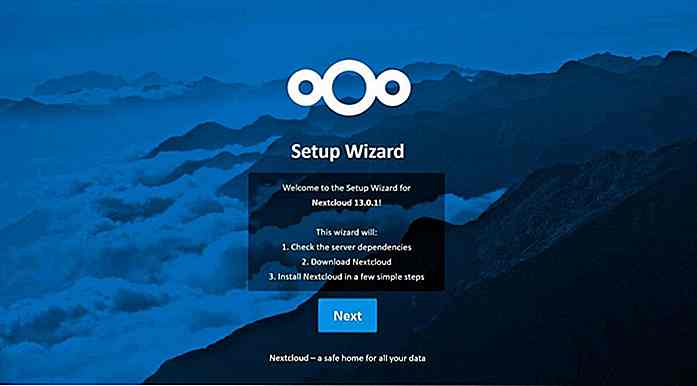 Ora devi dire la directory di installazione di Nextcloud. Se non si desidera utilizzare un sub-direttamente, basta inserire "." (Full-stop) altrimenti inserire il nome della directory . Ad esempio, se il tuo dominio è 'esempio.com' puoi utilizzare lo stesso per accedere a Nextcloud se non menzioni un nome, ma se lo fai puoi accedere al tuo cloud privato al link 'example.com/folder-name'.
Ora devi dire la directory di installazione di Nextcloud. Se non si desidera utilizzare un sub-direttamente, basta inserire "." (Full-stop) altrimenti inserire il nome della directory . Ad esempio, se il tuo dominio è 'esempio.com' puoi utilizzare lo stesso per accedere a Nextcloud se non menzioni un nome, ma se lo fai puoi accedere al tuo cloud privato al link 'example.com/folder-name'.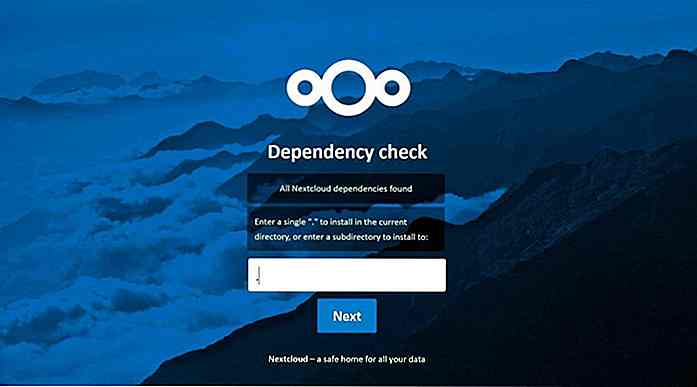 Se tutto andrà bene, ora vedrai una pagina di successo. Basta fare clic su Avanti qui.
Se tutto andrà bene, ora vedrai una pagina di successo. Basta fare clic su Avanti qui.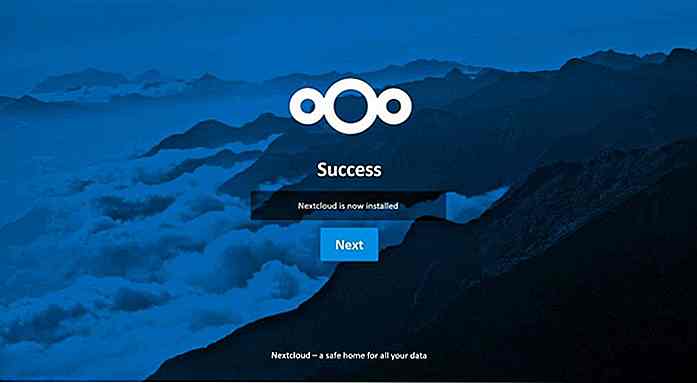 Nella schermata successiva, Nextcloud ti chiederà di configurare un account amministratore, tramite il quale potrai accedere e gestire il tuo cloud privato da quel momento in poi. Basta inserire le credenziali desiderate e premere il pulsante Fine .
Nella schermata successiva, Nextcloud ti chiederà di configurare un account amministratore, tramite il quale potrai accedere e gestire il tuo cloud privato da quel momento in poi. Basta inserire le credenziali desiderate e premere il pulsante Fine .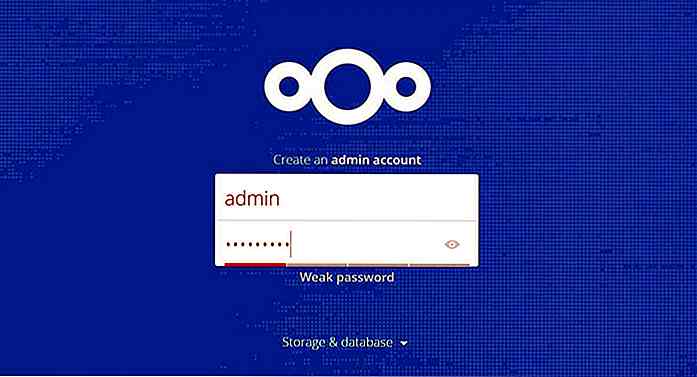 E 'fatto. Infine, vedrai il messaggio di benvenuto di Nextcloud.
E 'fatto. Infine, vedrai il messaggio di benvenuto di Nextcloud.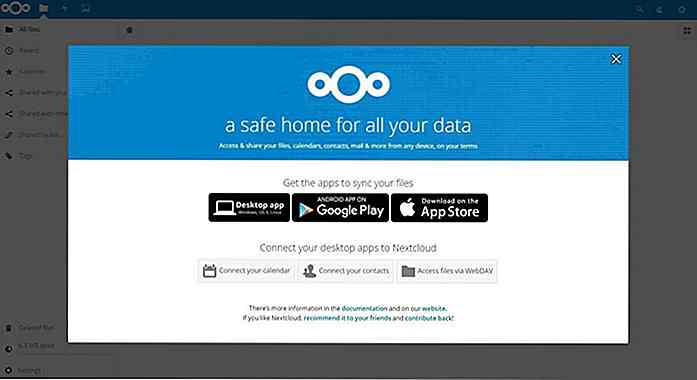 Questo era tutto. Hai creato correttamente il tuo cloud privato usando Nextcloud.
Questo era tutto. Hai creato correttamente il tuo cloud privato usando Nextcloud.Problemi di risoluzione dei problemi
1. Ho caricato l'archivio ma non lo vedo sul mio server.
In questo caso, è probabile che il tuo server non supporti file di dimensioni sufficienti per mostrare o archiviare il file che stai caricando tramite FTP o File Manager. Verificare lo stesso caricando qualsiasi altro file di grandi dimensioni (> 60 MB).
Se il server non supporta file di grandi dimensioni per caricare l'archivio Nextcloud, puoi estrarre il suo archivio sul tuo computer e caricare il contenuto estratto direttamente sul pubblico del tuo server (public_html o htdocs) tramite FTP. Tuttavia, l'archivio di Nextcloud ha più di 12 mila file, quindi potresti anche finire in un altro problema in cui il tuo server non supporta l'esecuzione di così tante richieste di upload.
2. Alla pagina "Controllo delle dipendenze", viene indicato l'errore di dipendenza.
Se Nextcloud ti informa di qualche problema nella pagina 'Verifica dipendenza', il tuo server non supporta tutti i programmi / pacchetti richiesti per eseguirlo. Ciò significa che devi trovare un altro server che supporti Nextcloud.
3. Dopo la pagina "Verifica dipendenza", si verifica un errore del server.
In tal caso, il tuo server non supporta file abbastanza grandi da consentire al programma di installazione di scaricare l'archivio Nextcloud o il server ha meno tempo di esecuzione impostato e il file di installazione di Nextcloud ha bisogno di più tempo per essere completato.
Puoi scavare attorno alle impostazioni del tuo server e aumentare il limite di tempo di esecuzione di PHP a 300 secondi o più. Ecco un tutorial per aiutarti a realizzarlo.
Cosa fare con Nextcloud?
La prima cosa che ho fatto è stata controllare le sue impostazioni e personalizzare le varie opzioni per soddisfare i miei requisiti, in particolare le opzioni di crittografia e sicurezza. Poi ho provato a caricare file e a verificarne le funzionalità.
 Più scavi in Nextcloud più ti piacerà. Ad esempio, è possibile estenderne le funzionalità aggiungendo app dal proprio app store. Noterai che ha varie app, sia ufficiali che di terze parti, per aggiungere più funzionalità. Ad esempio, puoi aggiungere calendario, contatti, attività, ecc.
Più scavi in Nextcloud più ti piacerà. Ad esempio, è possibile estenderne le funzionalità aggiungendo app dal proprio app store. Noterai che ha varie app, sia ufficiali che di terze parti, per aggiungere più funzionalità. Ad esempio, puoi aggiungere calendario, contatti, attività, ecc.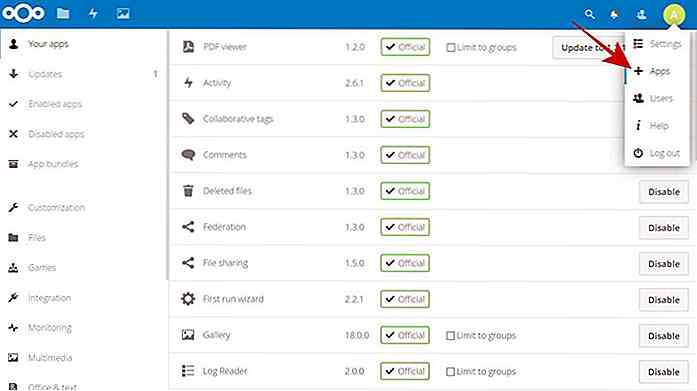 Sei riuscito a creare il tuo cloud privato? Che cosa hai fatto prima con il tuo Nextcloud? Si prega di scrivere il vostro feedback come commenti qui sotto.
Sei riuscito a creare il tuo cloud privato? Che cosa hai fatto prima con il tuo Nextcloud? Si prega di scrivere il vostro feedback come commenti qui sotto.
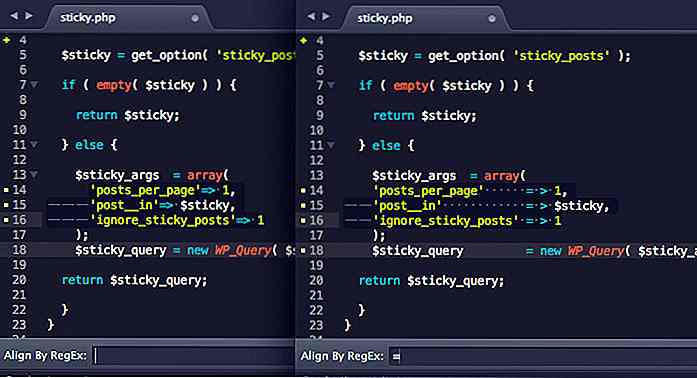
10 pacchetti di testo sublime per sviluppatori frontend
Sublime Text è uno dei più potenti editor di codice con alcune caratteristiche sorprendenti e può essere ancora più potente installando plugin o pacchetti . Questi plugin aggiungono funzionalità extra al testo sublime. E oggi ci sono molti plugin per soddisfare quasi tutte le tue esigenze di codifica.Trov
![12 app per una maggiore durata della batteria [Android]](http://hideout-lastation.com/img/tech-design-tips/981/12-apps-longer-battery-life.jpg)
12 app per una maggiore durata della batteria [Android]
Ci sono un sacco di diversi smartphone sul mercato in questi giorni e vengono caricati con tutti i tipi di funzionalità. Da un design elegante e bello a una fotocamera di buona qualità per quel selfie di grande fama, tutte queste caratteristiche sono importanti quando si considera un nuovo telefono.